読みやすく、わかりやすい文章作成をサポートしてくれるツール「文賢」。
この記事では、無料オンライン説明会に参加し、3日間だけ無料で「文賢」をお試しできるトライアルアカウントを発行してもらった筆者が、実際に「文賢」を使ってみて感じたメリット・デメリットを徹底解説します。
加えて体験したことでわかったおすすめの“利用方法”まで深堀り。
この記事を読めば、「文賢」のよい点・イマイチな点、どんな利用方法がおすすめなのかがわかります。
- 「文賢」を実際に使ってみた人の感想が聞きたい
- 「文賢」のおすすめ活用法が知りたい
- 「文賢」の使用感が知りたい

実際の操作画面も紹介しながら、わかりやすく説明していきます。
ちなみにこの 初めての海外取材 の記事に「文賢」を使ってみました
なお「文賢」無料オンライン説明会の参加方法や内容のほか、料金、使い方、魅力などの情報はこちらの記事でまとめています。
「文賢」お試し無料トライアル体験で実感!メリット4つ

まず、よかった点から。使ってみて特に「いい!」と感じたポイントは4つです。
① 話し言葉・砕けた表現をチェックしてくれる(校閲支援)
「してる」→「している」、「食べれる」→「食べられる」など、本来は必要な言葉が抜けている場合に教えてくれます。
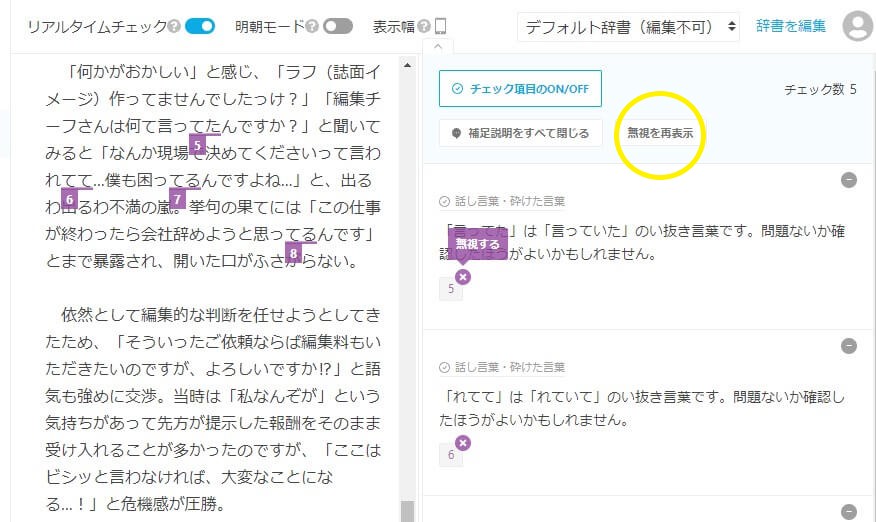
筆者はあえて「い」抜きにしていたため、「文賢」のこの提案は反映しないことに。「無視する」の「×」をクリックすれば、提案自体がなくなります。
無視した提案は、右上部の「無視を再表示」をクリックすればまた見ることができます。
② 同じ文末表現の連続使用を見つけてくれる(推敲支援)
文章を単調な印象にしてしまう、文末表現の連続使用を見つけてくれます。
ブルーでハイライトされた部分に、このチェックが入っています。
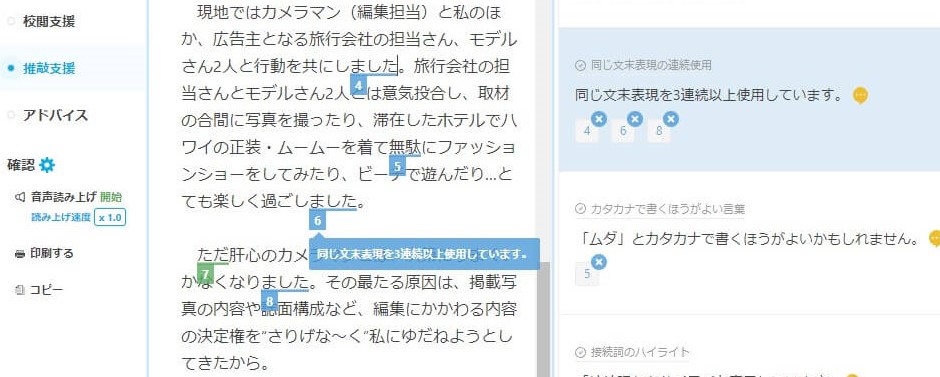
日頃から気を付けていますが、やはり人間。見落とすこともあります。
「文賢」のチェックを受け、最初の文末「~と行動を共にしました」→「~と行動」へ修正。体言止めに変更しました。
③ ふむふむ…と納得できる“根拠”に基づいた提案(推敲支援)
ブルーでハイライトされた箇所をご覧ください。
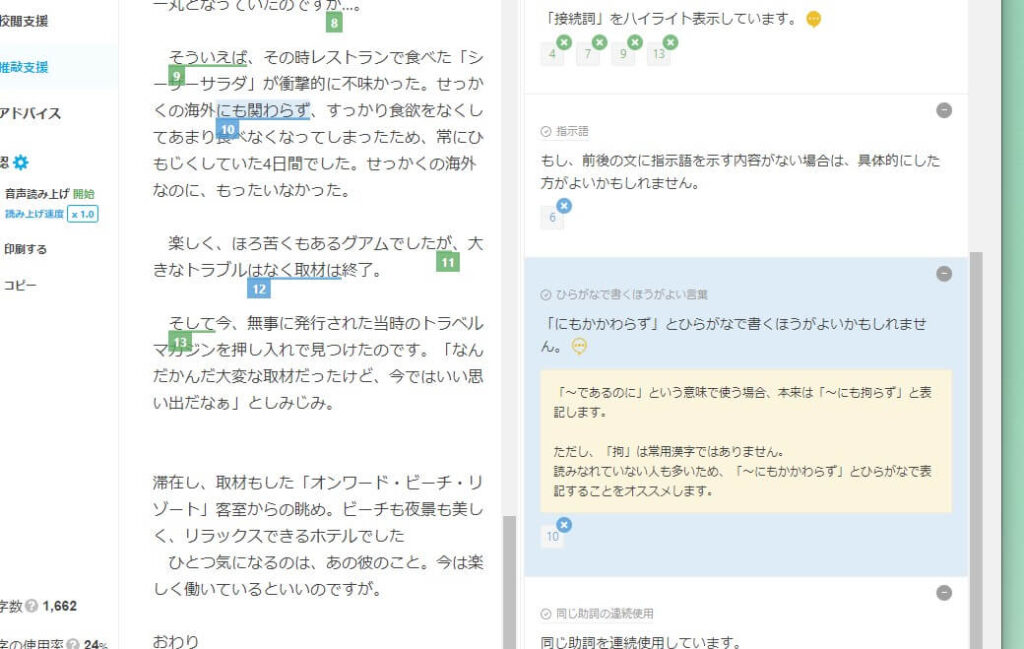
「にも関わらず」と漢字で書いていた文章に、ひらがな表記を提案しています。
さらにイエローでハイライトされた部分に注目を。ひらがなで書いたほうがいい理由が記されています。
提案にとどまらず根拠まで提示してくれるので説得力があり、日本語の知識も深まります。
続いてこちら。
イエローでハイライトされた部分を見てください。
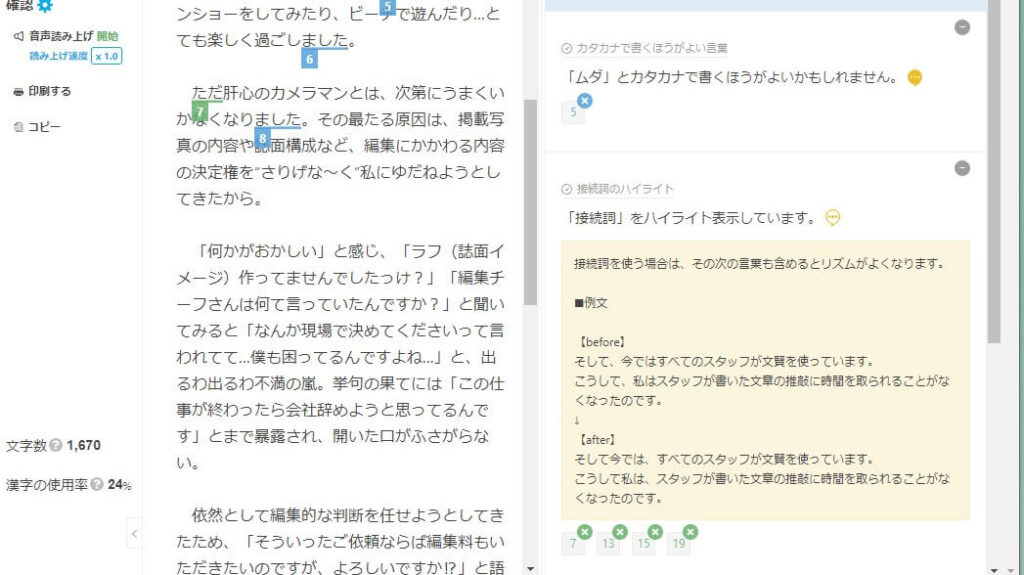
接続詞を使う場合に読みやすくなる、ちょっとしたポイントを教えてくれています。
例文も載っており、思わず納得。「意識しよう」という気持ちにさせてくれます。
④ 別の言い回しを探したい時にも便利(文章表現)
ひとつの記事や原稿内において、一度、使った単語を何度も使うことは避けたいもの。
主観ですが“同じ表現は2個まで”が適切でしょう。
ほかの言葉が見つからない場合、筆者はネットで「類語」を検索していましたが、「文賢」ならその場で、さまざまな別の言い回しを提案してくれます。
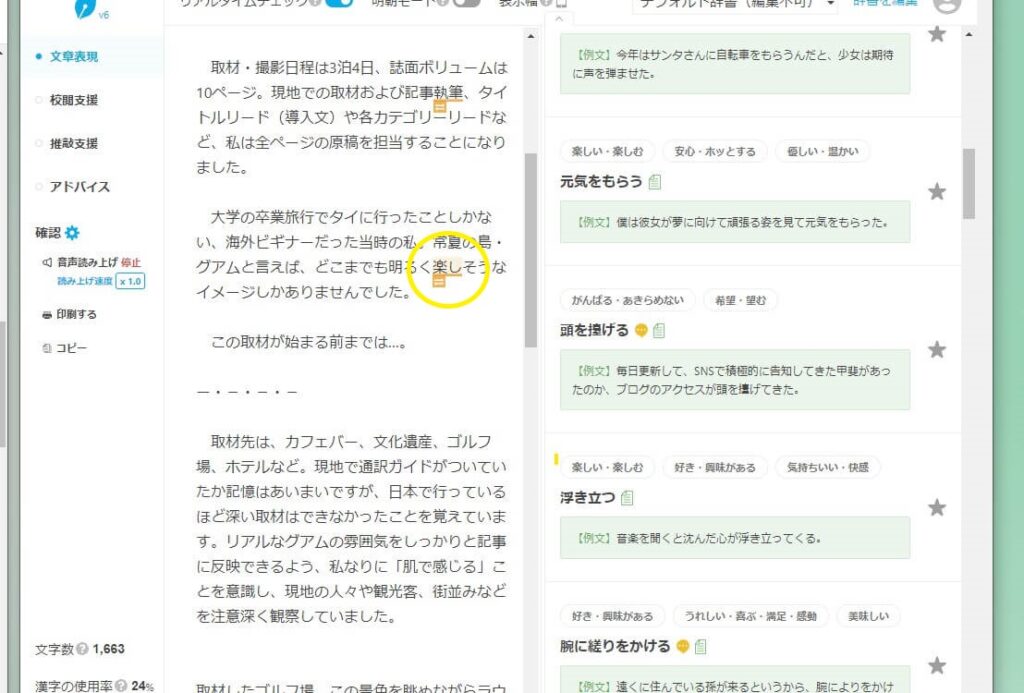
「別の表現はあるかな」とネットで調べても、適切な表現になかなか出合えないことはよくあるもの。
この機能があれば、時間のロスを減らすことができそうです。
以上のように「文賢」は、読みやすくわかりやすい文章にするためのコツを教え、表現の引き出しを増やしてくれます。
文章作成に関して、学習効果を見込めるツールだということがわかります。
「文賢」お試し無料トライアル体験で実感!デメリットは2つ
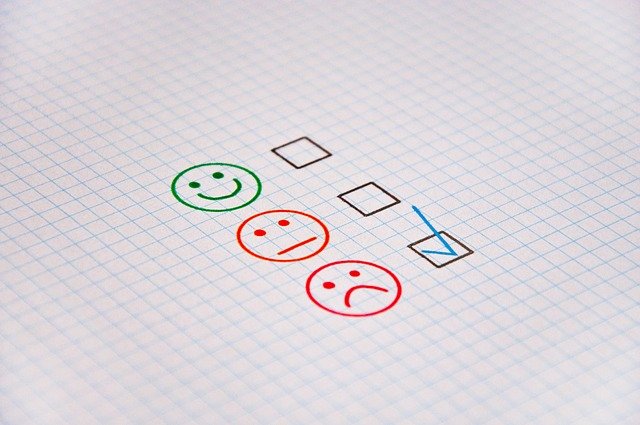
続きまして、実際に使ってみてイマイチだったところを。こちらは2点です。
① 機能を変えると無視したチェック項目が再表示され、わずらわしい
たとえば「校閲支援」で文章をチェックし、ある提案を「無視」した後、「推敲支援」チェックを行い再び「校閲支援」に戻ったとき。すでに「無視」した提案が再表示されていました。
「無視」した提案の再表示は、利用者が「無視を再表示」をクリックしたときだけにしてほしいなと感じました。
② 「音声読み上げ」が不自然なため、ほぼ役に立たない
「文賢」の便利なサブ機能として、「音声読み上げ」があります。
文章全体や選択した文章を、1.0~2.0まで5種類の速度で読み上げてもらえるのですが、この読み上げがロボットのように単調で、個人的にはあまり便利に感じられませんでした。
もう少し抑揚があれば自然に耳に入り、便利とは思うのですが…。
以上は「文賢」の“今後”に期待したいところですね。
補足:Chrome拡張機能が便利!
ちなみに今回、「文賢」を利用する下準備として、「chromeウェブストア」にて「【文賢】文章の校閲・推敲支援ツール」を追加しました。
WordPressの編集画面で文章を選択 → 右クリックすると、「文賢に送る」という項目が現れます。
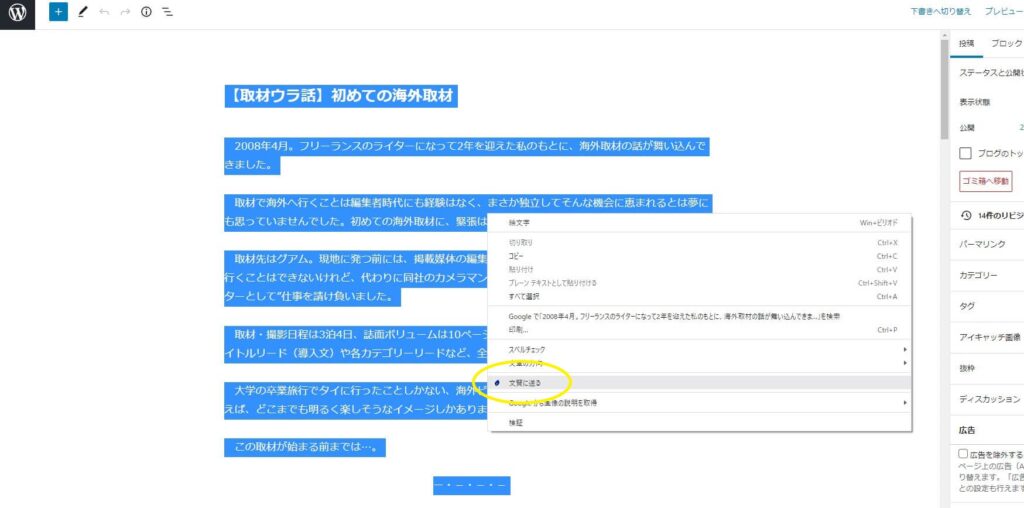
「文賢」に送った後は、新たに出てきたタブを右クリックして「タブを新しいウィンドウに移動」をクリック。
2つのウィンドウを開くことで、「文賢」の提案を逐一反映しながら作業ができます。
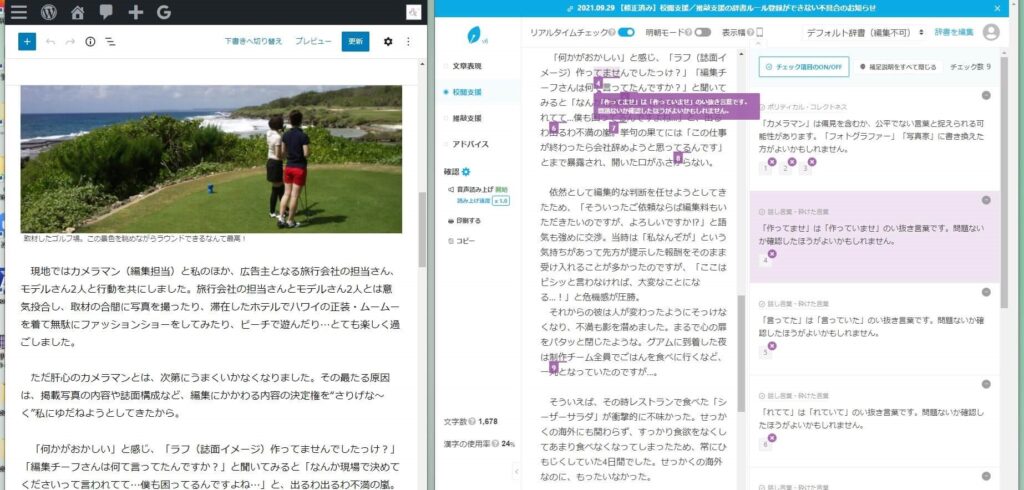
すべてのチェックが終わったら、もう一度、全文を「文賢」に送って最終確認。
これにて文章の校閲・推敲が完了です!
文賢お試し無料トライアル体験後の文章がこちら
「文賢」にかけた文章は、筆者がフリーランスになって初めて受注した海外取材(グアム)での出来事をまとめたこのコラム記事です。
読みやすくわかりやすくなったかな?
結論:「文賢」は、文章力アップをめざした「集中学習」的利用がおすすめ

この記事では、「文賢」を実際に使ってみてわかったメリット・デメリットを解説しました。
よかった点
①話し言葉・砕けた表現のチェックをしてくれる(校閲支援)
②同じ文末表現の連続使用を見つけてくれる(推敲支援)
③ふむふむ…と納得できる“根拠”に基づいた提案(推敲支援)
④別の言い回しを探したい時にも便利(文章表現)
イマイチだった点
①機能を変えると、無視したチェック項目が再表示される
②音声読み上げが不自然
改善を期待したい部分はあれど、文章の校閲・推敲という面では総じて便利なツールだった「文賢」。
初期費用(11,880円)、月額費用(2,178円)は、確かにネックですが、「文賢」を使うことで文章力の向上が見込めそうな点は魅力的です。
ゆえに私が考えるおすすめの利用法は、文章の書き方を身に付けるための「勉強」「自己投資」として、「期間限定で集中的に利用してみる」という使い方。
加えてライターなら、確定申告で「経費」に計上できるため、導入メリットはより大きいと感じます。

読みやすい文章が書ければライターとしてクライアントから重宝されるし、ブログも記事がわかりやすくなればリピーターがつきやすくなってイイこと尽くめ!
あなたも「文賢」を利用して、読みやすくわかりやすい文章が書ける「ライター」「ブロガー」を目指してはいかがでしょうか。
最後までお読みいただき、ありがとうございました!
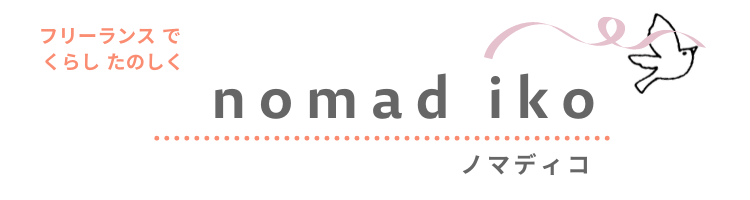





コメント